Sono stato in gran parte soddisfatto del servizio Virgin Mobile sul mio iPhone 5S, in particolare del prezzo da $ 30 al mese per quasi tutto. Ma c'è una caratteristica che mi è sfuggita: l'hotspot mobile.
Fortunatamente, il vettore ora offre questa funzionalità, poiché $ 5 ti fanno guadagnare un giorno di utilizzo del tuo telefono come hotspot Wi-Fi per un massimo di cinque dispositivi. (E la tua prima volta è effettivamente gratuita, dato che Virgin sta offrendo un credito di $ 5 tra oggi e il 16 luglio.) Tuttavia, per i possessori di iPhone in particolare, non è immediatamente chiaro come abilitare la funzione.
Infatti, se ti avventuri in Impostazioni, noterai una completa assenza dell'opzione Hotspot personale. Ecco come accedervi:

Passaggio 1: accedi al tuo account Virgin Mobile. Questo può essere fatto in un browser desktop o in Safari sul tuo iPhone. (Risulta che c'è già un segnalibro lì chiamato My Account.) Toccalo, quindi accedi usando il tuo numero di account Virgin e il tuo PIN. Per gli scopi di questo tutorial, concentriamoci su quell'opzione basata sul telefono, poiché penso che sia il metodo più conveniente.

Passaggio 2: una volta effettuato l'accesso, tocca Impostazioni e preferenze. Quindi scorri verso il basso fino a Gestisci hotspot mobile e toccalo.

Step 3: C'è solo un'opzione qui, ed è $ 5 / 250MB Daily Mobile Hotspot. (Potrebbe non sembrare un gran numero di dati, ma considera che l'utente medio di solito consuma meno di 1 GB in un mese intero. Inoltre, 250 MB non vengono conteggiati rispetto ai 2, 5 GB di allocazione mensile di dati ad alta velocità.) Tocca per selezionare quell'opzione, quindi toccare Aggiorna.

Passaggio 4: verrà visualizzata una schermata di conferma che indica la data di inizio ("Ora") e la data di fine. Tocca Avanti per completare l'acquisto. La seguente schermata indica "Vai a Impostazioni / Sistema> Aggiornamento sistema> Aggiorna telefono", ma iOS non ha questa opzione. Invece, Virgin dovrebbe inviare automaticamente un aggiornamento al tuo telefono. (Vedi sotto se ti trovi nei guai).

Passaggio 5: tocca Impostazioni> Cellulare e dovresti visualizzare l'opzione Hotspot personale. Toccalo, quindi attivalo. È inoltre possibile toccare la password Wi-Fi se si desidera modificare quella casuale creata dal servizio. Ora altri dispositivi nelle immediate vicinanze dovrebbero essere in grado di connettersi al tuo iPhone.

Se non vedi l'opzione Hotspot personale nel menu Cellulare, potrebbe essere necessario aggiornare manualmente le impostazioni del gestore dell'iPhone. (L'ho fatto.) Per fare ciò, apri il dialer del telefono, quindi digita ## 873283 # e quindi tocca Chiama. Per inciso, quei numeri spiegano l'AGGIORNAMENTO.
Tieni inoltre presente che al termine del periodo di hotspot, l'opzione Hotspot personale scompare dal menu Cellulare. Per attivarlo di nuovo, dovrai praticamente ripetere l'intero processo (accedi al tuo account, acquista il componente aggiuntivo e così via). È una seccatura, ma almeno la funzione hotspot mobile è ora disponibile.
Aggiornamento: vuoi ottenere un po 'più di botto per il tuo dollaro? Pianificare in anticipo. Quando attivi la funzione hotspot, rimane attiva fino alla fine del giorno successivo . Quindi, ad esempio, se lo accendi lunedì alle 9, hai in realtà fino a mezzanotte di martedì, in modo efficace per darti due giorni al prezzo di uno.





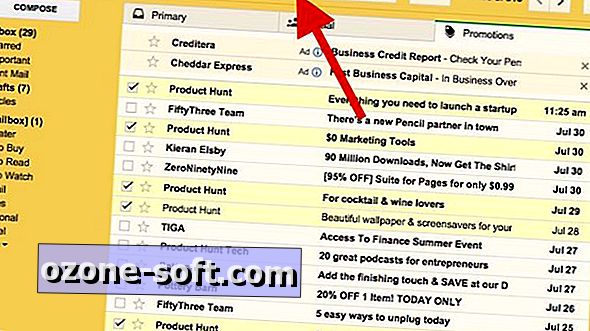







Lascia Il Tuo Commento